wps表格条件格式设置颜色 WPS表格中如何根据特定条件给数据设置不同的颜色
更新时间:2023-09-02 14:49:40作者:xiaoliu
wps表格条件格式设置颜色,WPS表格是一款功能强大的电子表格软件,它不仅可以帮助我们高效地处理数据,还提供了丰富的条件格式设置功能,在WPS表格中,我们可以根据特定条件给数据设置不同的颜色,以便更直观地展示数据的差异和规律。通过条件格式设置,我们可以根据数值大小、文字内容、日期等各种条件来自定义颜色,并能够快速应用到整个数据范围。这不仅使得数据的分析和比较更加方便,也提升了数据可视化的效果。无论是制作数据报表还是进行数据分析,WPS表格的条件格式设置功能都能帮助我们更好地展示数据,提高工作效率。
步骤如下:
1.选中表格中所有的工资数据。
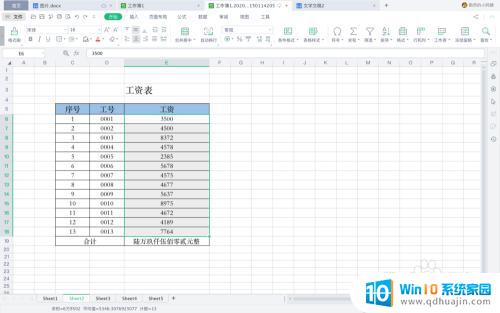
2.依次点击”条件格式”——“新建规则”。
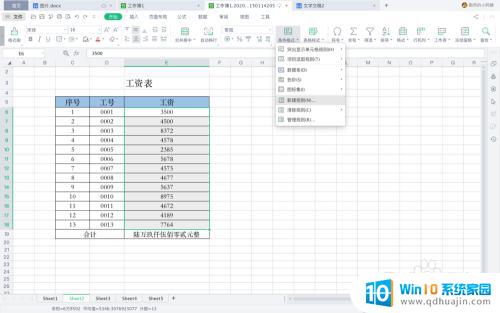
3.在“新建格式规则”对话框中,先选择“仅对排名靠前靠后的数据设置格式”条件。
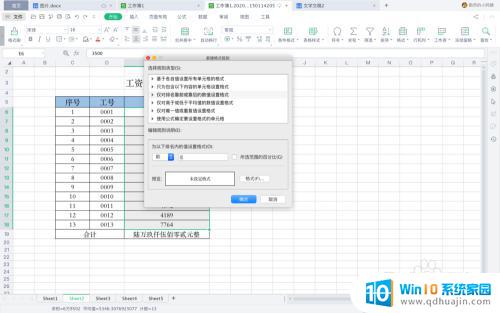
4.设置为对前3名的数据设置格式。
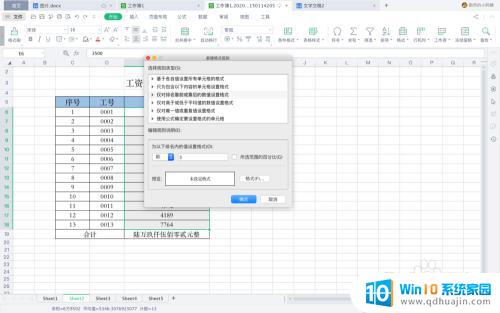
5.点击“格式”,将字体设置为“红色”,点击确定。
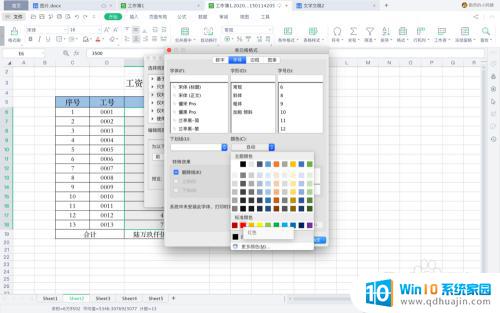
6.回到“规则对话框中,点击确定。工资表中排名前三的数据就已红色显示出来了。
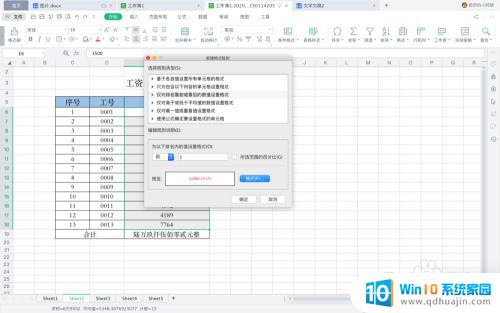
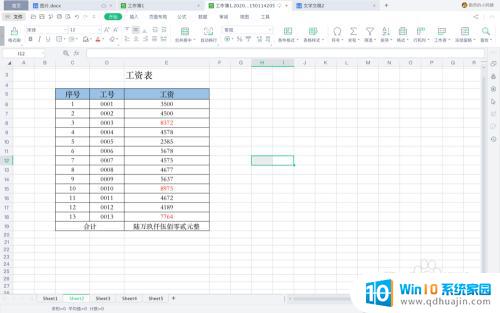
以上就是wps表格条件格式设置颜色的全部内容,如果您有任何疑问,可以根据小编的方法来操作,希望这篇文章能帮助到您。
wps表格条件格式设置颜色 WPS表格中如何根据特定条件给数据设置不同的颜色相关教程
热门推荐
电脑教程推荐
- 1 windows系统经常无响应,怎么弄 电脑桌面无响应怎么解决
- 2 windows电脑c盘怎么清理 Windows 清理C盘的步骤
- 3 磊科路由器桥接 磊科无线路由器桥接设置详解
- 4 u盘提示未格式化 raw RAW格式U盘无法格式化解决方法
- 5 笔记本新装win 10系统为什么无法连接wifi 笔记本无线网连不上如何解决
- 6 如何看win几系统 win几系统查看方法
- 7 wind10如何修改开机密码 电脑开机密码多久更改一次
- 8 windows电脑怎么连手机热点 手机热点连接笔记本电脑教程
- 9 win系统如何清理电脑c盘垃圾 Windows 如何解决C盘红色警告
- 10 iphone隐藏软件怎么显示出来 苹果手机应用隐藏教程
win10系统推荐
- 1 萝卜家园ghost win10 64位家庭版镜像下载v2023.04
- 2 技术员联盟ghost win10 32位旗舰安装版下载v2023.04
- 3 深度技术ghost win10 64位官方免激活版下载v2023.04
- 4 番茄花园ghost win10 32位稳定安全版本下载v2023.04
- 5 戴尔笔记本ghost win10 64位原版精简版下载v2023.04
- 6 深度极速ghost win10 64位永久激活正式版下载v2023.04
- 7 惠普笔记本ghost win10 64位稳定家庭版下载v2023.04
- 8 电脑公司ghost win10 32位稳定原版下载v2023.04
- 9 番茄花园ghost win10 64位官方正式版下载v2023.04
- 10 风林火山ghost win10 64位免费专业版下载v2023.04